Obtenga un escaneo gratuito y verifique si su computadora está infectada.
ELIMÍNELO AHORAPara usar el producto con todas las funciones, debe comprar una licencia para Combo Cleaner. 7 días de prueba gratuita limitada disponible. Combo Cleaner es propiedad y está operado por RCS LT, la empresa matriz de PCRisk.
Guía de eliminación del virus JhoneRAT
¿Qué es JhoneRAT?
JhoneRAT es el nombre de una herramienta de acceso remoto (troyano) que se distribuye a través de documentos maliciosos de Microsoft Office. Los ciberdelincuentes detrás de él apuntan a usuarios de habla árabe, este programa malicioso elige (filtra) a las víctimas al verificar la distribución del teclado de sus computadoras. JhoneRAT es capaz de descargar cargas útiles adicionales (infectar sistemas con otro malware) y recopilar información en la computadora de su víctima.
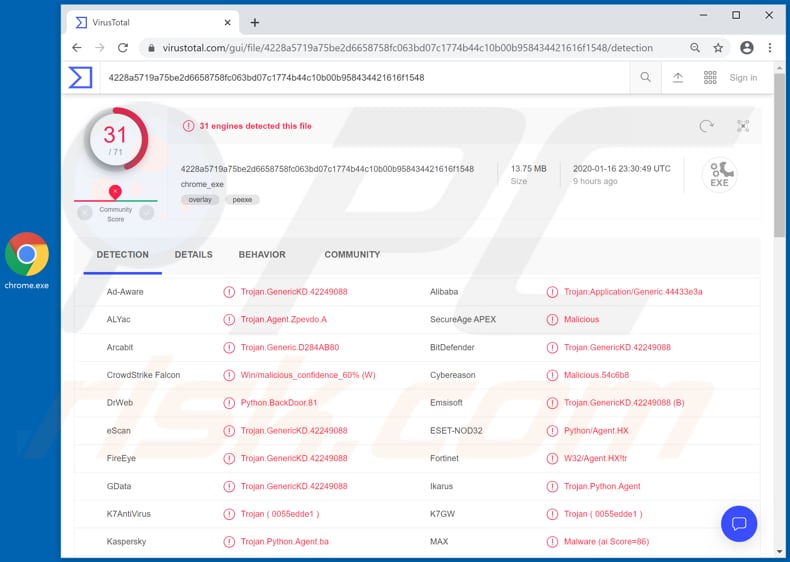
La investigación muestra que los ciberdelincuentes proliferan JhoneRAT al menos a través de tres documentos maliciosos de Microsoft Office. Cada uno de esos documentos está diseñado para descargar y abrir documentos adicionales de MS Office que contienen macros integradas. Si los usuarios otorgan a un documento malicioso un permiso para habilitar la edición/contenido, entonces inicia la ejecución del proceso de infección. La etapa final es la instalación de JhoneRAT, que inicia una secuencia de instrucciones programadas. JhoneRAT lanza tres hilos: el primero es responsable de verificar si la distribución del teclado de la víctima es árabe, el segundo es responsable de crear persistencia que evite que las víctimas eliminen JhoneRAT y el tercero es responsable de permitir que JhoneRAT comience sus actividades de Comando y Control (C2). Los ciberdelincuentes detrás de JhoneRAT pueden usar para tomar capturas de pantalla en la computadora infectada y enviarlas a ImgBB (sitio web de alojamiento de imágenes), descargar y ejecutar archivos binarios disfrazados de imágenes y ejecutar varios comandos. Significa que los ciberdelincuentes podrían usar JhoneRAT para robar información personal como contraseñas, credenciales, detalles de tarjetas de crédito, etc. Además, esta RAT podría usarse para infectar sistemas con más programas maliciosos como algunos programas de tipo ransomware, troyanos, y otros programas maliciosos de alto riesgo. De una forma u otra, la mayoría de los ciberdelincuentes que intentan infectar sistemas con programas maliciosos como JhoneRAT tienen un objetivo principal: generar la mayor cantidad de ingresos posible. En la mayoría de los casos, los usuarios de máquinas infectadas encuentran una variedad de problemas, por ejemplo, se convierten en víctimas de robo de identidad, experimentan problemas con la privacidad, la seguridad de navegación, pierden datos, dinero, etc. Es por eso que vale la pena recordar que incluso un solo clic en algún documento malicioso (en este caso, MS Word) puede conducir a muchos (y graves) problemas. Si dicho documento ya se abrió y se permitió iniciar la infección, entonces se debe iniciar inmediatamente la eliminación del malware instalado.
| Nombre | Troyano de acceso remoto JhoneRAT |
| Tipo de Amenaza | Trojan, password-stealing virus, banking malware, spyware. |
| Nombres de Detección | BitDefender (Trojan.GenericKD.42249088), Emsisoft (Trojan.GenericKD.42249088 (B)), ESET-NOD32 (Python/Agent.HX), Kaspersky (Trojan.Python.Agent.ba), Lista Completa (VirusTotal) |
| Carga Útil | JhoneRAT podría usarse para infectar sistemas con una variedad de otros programas maliciosos. |
| Síntomas | Las RATs están diseñadas para infiltrarse sigilosamente en la computadora de la víctima y permanecer en silencio, y por lo tanto no hay síntomas particulares claramente visibles en una máquina infectada. |
| Métodos de Distribución | Archivos adjuntos de correo electrónico infectados, anuncios maliciosos en línea, ingeniería social, 'cracks' de software. |
| Daño | Contraseñas robadas e información bancaria, robo de identidad, la computadora de la víctima es agregada a una botnet. |
| Eliminación |
Para eliminar posibles infecciones de malware, escanee su computadora con un software antivirus legítimo. Nuestros investigadores de seguridad recomiendan usar Combo Cleaner. Descargue Combo Cleaner para WindowsEl detector gratuito verifica si su equipo está infectado. Para usar el producto con todas las funciones, debe comprar una licencia para Combo Cleaner. 7 días de prueba gratuita limitada disponible. Combo Cleaner es propiedad y está operado por RCS LT, la empresa matriz de PCRisk. |
Más ejemplos de otros programas que pertenecen a una categoría de RATs son Dacls, Bandook y PiXie. No todas las RATs son maliciosas, sin embargo, la mayoría de ellas pueden usarse con intención maliciosa. Por lo general, los delincuentes cibernéticos los usan con el propósito de realizar tareas que podrían ayudarlos a generar ingresos de varias maneras. La mayoría de las veces incluye el robo de información que podría ser mal utilizada para realizar compras, transacciones fraudulentas y realizar otras acciones que llevarían a las víctimas a pérdidas financieras y otros problemas.
¿Cómo se infiltró JhoneRAT en mi computadora?
Como mencionamos en la introducción, esta RAT particular se instala cuando los usuarios abren un documento malicioso de Microsoft Office y habilitan comandos de macros (habilitar edición/contenido). Por lo general, los delincuentes cibernéticos difunden documentos maliciosos adjuntándolos a correos electrónicos y enviándolos a muchas personas. Vale la pena mencionar que a menudo adjuntan no solo documentos de MS Office, sino también otros archivos. Por ejemplo, pueden adjuntar archivos JavaScript, archivos ejecutables (como .exe), archivos como ZIP, RAR, documentos PDF, etc. Desafortunadamente, las campañas de spam (correos electrónicos) no son la única forma de difundir software malicioso. Muy a menudo, el malware se distribuye a través de fuentes de descarga de software cuestionables, troyanos, actualizaciones falsas y herramientas de activación no oficiales. Fuentes de descarga de software cuestionables y poco confiables, como sitios web de descarga de software gratuito, sitios de alojamiento de archivos gratuitos, redes punto a punto (ejem., clientes de torrents, eMule, etc.) se utilizan para propagar malware simplemente cargando archivos maliciosos disfrazados de legítimos e inofensivos. Las personas que abren archivos descargados a través de ellos siempre corren el riesgo de instalar algún programa malicioso en sus computadoras por sí mismos. Los troyanos (programas maliciosos) a menudo están diseñados para causar infecciones en cadena. Una vez instalados, instalan algún otro malware. Sin embargo, solo puede ocurrir cuando los sistemas ya están infectados con ellos. Las herramientas de actualización de software falsas (actualizadores) infectan los sistemas descargando malware en lugar de actualizaciones, o explotando errores, fallas de software obsoleto. Varias herramientas de 'craqueo' funcionan de manera muy similar: las personas que las usan con el propósito de evitar la activación de algún software con licencia a menudo les permiten instalar algún programa malicioso.
¿Cómo evitar la instalación de malware?
Se recomienda encarecidamente no abrir archivos adjuntos (y/o enlaces web) que se adjunten a/incluidos en correos electrónicos irrelevantes. Especialmente cuando se reciben de direcciones desconocidas y sospechosas. La opción más segura es ignorarlos (dejar sus contenidos sin abrir). Todos los archivos y programas deben descargarse solo de fuentes oficiales y confiables (sitios web). Los sitios web no oficiales, varios descargadores de terceros, instaladores y otros canales que mencionamos en el párrafo anterior no se deben usar/confiar. El software debe actualizarse mediante funciones y/o herramientas implementadas diseñadas solo por desarrolladores oficiales. Si necesita ser activado, entonces debería activarse correctamente. No es legal hacerlo mediante el uso de varias herramientas de 'craqueo' (activación no oficial). Además, a menudo están diseñados para infectar sistemas con diversos tipos de malware. Una cosa más importante es escanear regularmente el sistema operativo en busca de amenazas con un antivirus o software anti-spyware de buena reputación y eliminarlos siempre lo antes posible. Si cree que su computadora ya está infectada, le recomendamos ejecutar un análisis con Combo Cleaner Antivirus para Windows para eliminar automáticamente el malware infiltrado.
Lista de países de habla árabe específicos:
- Algelia
- Bahrain
- Egipto
- Irak
- Kuwait
- Líbano
- Libia
- Marruecos
- Omán
- Arabia Saudita
- Siria
- Túnez
- EAU
- Yemen
Adjuntos maliciosos que distribuyen JhoneRAT:
Eliminación automática instantánea de malware:
La eliminación manual de amenazas puede ser un proceso largo y complicado que requiere conocimientos informáticos avanzados. Combo Cleaner es una herramienta profesional para eliminar malware de forma automática, que está recomendado para eliminar malware. Descárguelo haciendo clic en el siguiente botón:
DESCARGAR Combo CleanerSi decide descargar este programa, quiere decir que usted está conforme con nuestra Política de privacidad y Condiciones de uso. Para usar el producto con todas las funciones, debe comprar una licencia para Combo Cleaner. 7 días de prueba gratuita limitada disponible. Combo Cleaner es propiedad y está operado por RCS LT, la empresa matriz de PCRisk.
Menú rápido:
- ¿Qué es JhoneRAT?
- PASO 1. Eliminación manual de posibles infecciones de malware.
- PASO 2. Revise si su computadora está limpia.
¿Cómo eliminar el malware manualmente?
La eliminación manual de malware es una tarea complicada. Por lo general, es mejor permitir que los programas antivirus o antimalware lo hagan automáticamente. Para eliminar este malware, recomendamos utilizar Combo Cleaner Antivirus para Windows. Si desea eliminar el malware manualmente, el primer paso es identificar el nombre del malware que está intentando eliminar. Aquí hay un ejemplo de un programa sospechoso que se ejecuta en la computadora de un usuario:

Si revisó la lista de programas que se ejecutan en su computadora, por ejemplo, usando el administrador de tareas, e identificó un programa que parece sospechoso, debe continuar con estos pasos:
 Descargue un programa llamado Autoruns. Este programa muestra aplicaciones de inicio automático, registro y ubicaciones del sistema de archivos:
Descargue un programa llamado Autoruns. Este programa muestra aplicaciones de inicio automático, registro y ubicaciones del sistema de archivos:

 Reinicie su computadora en Modo Seguro:
Reinicie su computadora en Modo Seguro:
Usuarios de Windows XP y Windows 7: Inicie su computador en modo seguro. Haga clic en Inicio, clic en Apagar, clic en Reiniciar, clic en Aceptar. Durante el proceso de inicio de su computador, presione la tecla F8 en su teclado varias veces hasta que vea el menú Opciones Avanzadas de Windows, y luego seleccione Modo Seguro con Funciones de Red de la lista.

Video que muestra cómo iniciar Windows 7 en "Modo Seguro con Funciones de Red":
Usuarios de Windows 8: Iniciar Windows 8 en Modo Seguro con Funciones de Red: vaya a la pantalla de inicio de Windows 8, escriba Avanzado, en los resultados de búsqueda, seleccione Configuración. Haga clic en Opciones de inicio avanzadas, en la ventana abierta "Configuración General de PC", seleccione Inicio Avanzado. Clic en el botón "Reiniciar Ahora". Su computadora ahora se reiniciará en el "Menú de opciones de inicio avanzado". Haga clic en el botón "Solucionar problemas" y luego clic en el botón "Opciones avanzadas". En la pantalla de opciones avanzadas, haga clic en "Configuración de inicio". Haga clic en el botón "Reiniciar". Su PC se reiniciará en la pantalla de Configuración de inicio. Presione F5 para iniciar en Modo Seguro con Funciones de Red.

Video que muestra cómo iniciar Windows 8 en "Modo Seguro con Funciones de Red":
Usuarios de Windows 10: Haga clic en el logotipo de Windows y seleccione el icono de Encendido. En el menú abierto, haga clic en "Reiniciar" mientras mantiene presionado el botón "Shift" en su teclado. En la ventana "Elija una opción", haga clic en "Solucionar Problemas", luego seleccione "Opciones Avanzadas". En el menú de opciones avanzadas, seleccione "Configuración de Inicio" y haga clic en el botón "Reiniciar". En la siguiente ventana, debe hacer clic en la tecla "F5" en su teclado. Esto reiniciará su sistema operativo en modo seguro con funciones de red.

Video que muestra cómo iniciar Windows 10 en "Modo Seguro con Funciones de Red":
 Extraiga el archivo descargado y ejecute el archivo Autoruns.exe.
Extraiga el archivo descargado y ejecute el archivo Autoruns.exe.

 En la aplicación Autoruns, haga clic en "Opciones" en la parte superior y desactive las opciones "Ocultar ubicaciones vacías" y "Ocultar entradas de Windows". Después de este procedimiento, haga clic en el icono "Actualizar".
En la aplicación Autoruns, haga clic en "Opciones" en la parte superior y desactive las opciones "Ocultar ubicaciones vacías" y "Ocultar entradas de Windows". Después de este procedimiento, haga clic en el icono "Actualizar".

 Consulte la lista provista por la aplicación Autoruns y localice el archivo de malware que desea eliminar.
Consulte la lista provista por la aplicación Autoruns y localice el archivo de malware que desea eliminar.
Debe anotar la ruta y nombre completos. Tenga en cuenta que algunos programas maliciosos ocultan nombres de procesos bajo nombres legítimos de procesos de Windows. En esta etapa, es muy importante evitar eliminar los archivos del sistema. Después de localizar el programa sospechoso que desea eliminar, haga clic con el botón derecho del mouse sobre su nombre y elija "Eliminar".

Después de eliminar el malware a través de la aplicación Autoruns (esto asegura que el malware no se ejecutará automáticamente en el próximo inicio del sistema), debe buscar el nombre del malware en su computadora. Asegúrese de habilitar los archivos y carpetas ocultos antes de continuar. Si encuentra el nombre de archivo del malware, asegúrese de eliminarlo.

Reinicie su computadora en modo normal. Seguir estos pasos debería eliminar cualquier malware de su computadora. Tenga en cuenta que la eliminación manual de amenazas requiere habilidades informáticas avanzadas. Si no tiene estas habilidades, deje la eliminación de malware a los programas antivirus y antimalware. Es posible que estos pasos no funcionen con infecciones avanzadas de malware. Como siempre, es mejor prevenir la infección que intentar eliminar el malware más tarde. Para mantener su computadora segura, instale las últimas actualizaciones del sistema operativo y use un software antivirus.
Para asegurarse de que su computadora esté libre de infecciones de malware, recomendamos escanearla con Combo Cleaner Antivirus para Windows.
Compartir:

Tomas Meskauskas
Investigador experto en seguridad, analista profesional de malware
Me apasiona todo lo relacionado con seguridad informática y tecnología. Me avala una experiencia de más de 10 años trabajando para varias empresas de reparación de problemas técnicos y seguridad on-line. Como editor y autor de PCrisk, llevo trabajando desde 2010. Sígueme en Twitter y LinkedIn para no perderte nada sobre las últimas amenazas de seguridad en internet.
El portal de seguridad PCrisk es ofrecido por la empresa RCS LT.
Investigadores de seguridad han unido fuerzas para ayudar a educar a los usuarios de ordenadores sobre las últimas amenazas de seguridad en línea. Más información sobre la empresa RCS LT.
Nuestras guías de desinfección de software malicioso son gratuitas. No obstante, si desea colaborar, puede realizar una donación.
DonarEl portal de seguridad PCrisk es ofrecido por la empresa RCS LT.
Investigadores de seguridad han unido fuerzas para ayudar a educar a los usuarios de ordenadores sobre las últimas amenazas de seguridad en línea. Más información sobre la empresa RCS LT.
Nuestras guías de desinfección de software malicioso son gratuitas. No obstante, si desea colaborar, puede realizar una donación.
Donar


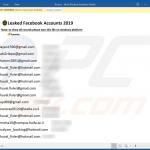
▼ Mostrar discusión